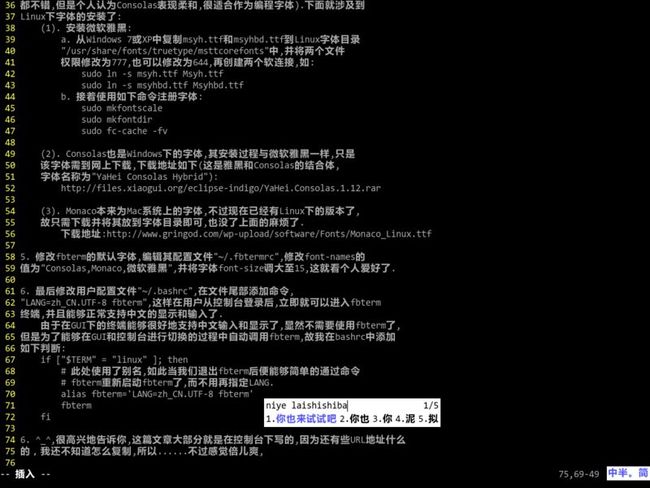Linux控制台汉化Fbterm和Yong
本次汉化Linux控制台所使用的软件为fbterm和小小拼音输入法(yong).
1. 下载并安装fbterm:
$ wget -c http://fbterm.googlecode.com/files/fbterm-1.7.0.tar.gz $ tar -xzf fbterm-1.7.0.tar.gz $ cd fbterm-1.7 $ ./configure --prefix=/usr $ make $ sudo make install
将用户加入video组:
$ sudo adduser user video
2. 下载并安装小小拼音输入法(yong),由于该软件在Linux下只提供7z压缩
包文件,所以需下载并安装p7zip工具包.
(1). 安装p7zip:
下载地址:http://sourceforge.net/projects/p7zip/files/p7zip/9.20.1/p7zip_9.20.1_src_all.tar.bz2/download
$ make 7z $ sudo ./install.sh
(2). 下载并解压yong:
下载地址:http://u.115.com/file/bh1ojcho
$ 7z x yong-lin-1.7.0-1.7z
(3). 将yong移到"/usr/local"目录下,然后进入"/usr/local/yong",运行命令
"sudo ./yong-tool.sh --install"安装yong.
(4). 修改配置文件"~/.yong/yong.ini",修改默认输入法为pinyin:
[IM] default=6 中英文切换键改为左SHIFT: [key] CNen=LSHIFT
3. 接着,修改fbterm的配置文件"~/.fbtermrc",使fbterm使用yong作为
其默认的输入法:
input-method=yong
4. 由于fbterm使用的默认字体mono表现比较差,所以我为Linux安装了
微软雅黑用于中文显示,Consolas用于英文显示(也可以使用Moncao,二者表现
都不错,但是个人认为Consolas表现柔和,很适合作为编程字体).下面就涉及到
Linux下字体的安装了:
(1). 安装微软雅黑:
a. 从Windows 7或XP中复制msyh.ttf和msyhbd.ttf到Linux字体目录
"/usr/share/fonts/truetype/msttcorefonts"中,并将两个文件
权限修改为777,也可以修改为644,再创建两个软连接,如:
$ sudo ln -s msyh.ttf Msyh.ttf $sudo ln -s msyhbd.ttf Msyhbd.ttf
b. 接着使用如下命令注册字体:
$ sudo mkfontscale $ sudo mkfontdir $ sudo fc-cache -fv
(2). Consolas也是Windows下的字体,其安装过程与微软雅黑一样,只是
该字体需到网上下载,下载地址如下(这是雅黑和Consolas的结合体,
字体名称为"YaHei Consolas Hybrid"):
http://files.xiaogui.org/eclipse-indigo/YaHei.Consolas.1.12.rar
(3). Monaco本来为Mac系统上的字体,不过现在已经有Linux下的版本了,
故只需下载并将其放到字体目录即可,也没了上面的麻烦了.
下载地址:http://www.gringod.com/wp-upload/software/Fonts/Monaco_Linux.ttf
5. 修改fbterm的默认字体,编辑其配置文件"~/.fbtermrc",修改font-names的
值为"Consolas,Monaco,微软雅黑",并将字体font-size调大至15,这就看个人爱好了.
6. 最后修改用户配置文件"~/.bashrc",在文件尾部添加命令,
"LANG=zh_CN.UTF-8 fbterm",这样在用户从控制台登录后,立即就可以进入fbterm
终端,并且能够正常支持中文的显示和输入了.
由于在GUI下的终端能够很好地支持中文输入和显示了,显然不需要使用fbterm了,
但是为了能够在GUI和控制台进行切换的过程中自动调用fbterm,故我在bashrc中添加
如下判断:
if [ "$TERM" = "linux" ]; then # 此处使用了别名,如此当我们退出fbterm后便能够简单的通过命令 # fbterm重新启动fbterm了,而不用再指定LANG. alias fbterm='LANG=zh_CN.UTF-8 fbterm' fbterm fi
6. ^_^,很高兴地告诉你,这篇文章大部分就是在控制台下写的,因为还有些URL地址什么
的,我还不知道怎么复制,所以......不过感觉倍儿爽,你也来试试吧!
截图如下:
参考资料:
前文参考: